Google E-Tablolarda Grafik Nasıl Oluşturulur?
Çeşitli / / April 03, 2023

Bir sonraki yıl şirketin iniş ve çıkışlarını göstermenin en iyi yolu bir grafiktir. Herhangi bir grafik türü, bir sunum yaparken net bir fikir verdiği için şirketin verilerini analiz etmenin en iyi yoludur. Grafikler, herhangi bir şirketin trendlerini ve verilerini anlamayı kolaylaştırır. Çok kolay olduğu için grafik Google E-Tablolar oluşturabilirsiniz ve ayrıca tarzınıza göre bir grafik oluşturma seçeneğiniz de olacaktır. En iyi yanı, herhangi bir rengi, şekli veya stili seçebilmeniz ve Google E-Tablolar'a birden çok çizgi grafiği ekleyebilmenizdir. Google E-Tablolar'da nasıl grafik oluşturulacağını ve Google E-Tablolar'da birden çok çizgi grafiğinin nasıl yapıldığını öğrenmek için bu makaleyi sonuna kadar okuyun.

İçindekiler
- Google E-Tablolarda Grafik Nasıl Oluşturulur?
- Google E-Tablolarda Grafik Nasıl Oluşturulur?
- Google'da Çizgi Grafikler Yapabilir misiniz?
- Google E-Tablolarda Çizgi Grafiği Nasıl Yapılır?
- Google E-Tablolarda Birden Çok Satırlı Grafik Nasıl Yapılır?
- Google E-Tablolarda Tek Satır ile Çizgi Grafiği Nasıl Yapılır?
- Google E-Tablolarda Çizgi Grafiğe Noktalar Nasıl Eklenir?
- Google E-Tablolarda Bir Çizgi Grafiğe Nasıl Veri Eklerim?
Google E-Tablolarda Grafik Nasıl Oluşturulur?
Google E-Tablolar'da bir grafiğin nasıl oluşturulacağını açıklayan adımları daha iyi anlamak için faydalı resimlerle ayrıntılı olarak bulmak için okumaya devam edin.
Hızlı cevap
öğesini seçerek Google E-Tablolar üzerinde grafik oluşturabilirsiniz. veri tablosu ve üzerine tıklayarak Ekle > Grafik > Grafik türü. Verilerinizi farklı grafikler biçiminde görmek için herhangi bir grafik türünü seçebilirsiniz.
Google E-Tablolarda Grafik Nasıl Oluşturulur?
Google E-Tablolar'da grafik oluşturma adımları aşağıda verilmiştir:
1. bir aç yeni Google E-tablosu ve seninkini gir veri.
2. seçin veri tablosu ile fare imleci ve tıklayın Sokmak.

3. Ardından, üzerine tıklayın Çizelge.

4. seçin Grafik tipi açılır alan.

5. Aşağı kaydırın ve tıklayın istenen grafik türü seçmek ve görmek için grafik.

Ayrıca Oku: Google Haritalar Topografya Hatları Nasıl Alınır?
Google'da Çizgi Grafikler Yapabilir misiniz?
Evet, mevcut olanları seçerek Google E-Tablolar üzerinde çizgi grafikler oluşturabilirsiniz. çizgi grafiği şablonları.
Google E-Tablolarda Çizgi Grafiği Nasıl Yapılır?
Verileri girdikten ve şuraya gittikten sonra Çizelge bölümünü seçin istenen çizgi grafiği şablonu dan Grafik tipi alan.

Google E-Tablolarda Birden Çok Satırlı Grafik Nasıl Yapılır?
okuyun ve takip edin yukarıda belirtilen yöntem birden fazla çizgi içeren bir grafik oluşturmak için.
Google E-Tablolarda Tek Satır ile Çizgi Grafiği Nasıl Yapılır?
öğesini seçerek yalnızca bir satırla bir çizgi grafiği oluşturabilirsiniz. Birleşik grafik Google E-Tablolar'daki grafik türü olarak.

Ayrıca Oku: Google Dokümanında Grafik Nasıl Oluşturulur
Google E-Tablolarda Çizgi Grafiğe Noktalar Nasıl Eklenir?
Google E-Tablolar'da bir çizgi grafiğine nokta ekleme adımları aşağıda verilmiştir:
1. Aç istenen Google sayfası ile veri tablosu katma.
2. seçin tüm veri tablosu ve tıklayın Ekle > Grafik.

3. seçin Çizgi grafik dan Grafik tipi alan.

4. Ardından, şuna geçin: Özelleştirmek sekmesine tıklayın ve Seri seçenek.

5. şimdi seç Daire dan nokta şekli alan.
6. seçin artan boyut dan punto boyutu çizgi grafiğine noktalar eklemek için alan.

Ayrıca Oku: Google E-Tablolarda Bir Hücreye Birden Çok Satır Nasıl Eklenir?
Google E-Tablolarda Bir Çizgi Grafiğe Nasıl Veri Eklerim?
zorunda kalacaksın veri tablosuna başka bir veri satırı veya sütunu ekleyin verileri grafiğe gerçek zamanlı olarak eklemek için.
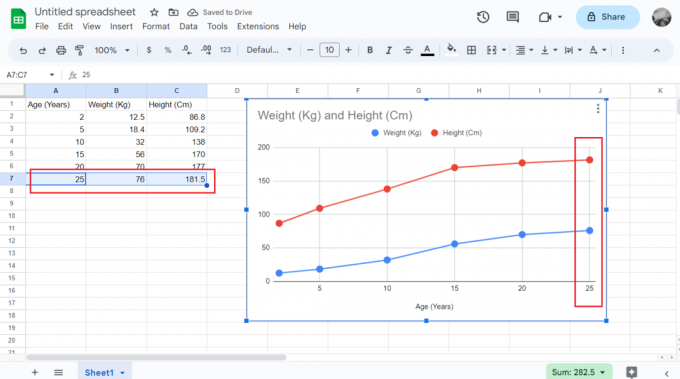
Tavsiye edilen:
- Funimation Hesabı Nasıl Silinir?
- Google Dokümanlar'daki Varsayılan Kenar Boşlukları nelerdir?
- Google E-Tablolarda İki Sütunu Nasıl Birleştirirsiniz?
- Google Dokümanlar'da Bir Resmi Döndürmenin 4 Yolu
umarız öğrenmişsinizdir Google E-Tablolarda nasıl grafik oluşturulur?. Soru ve önerileriniz için aşağıdaki yorum bölümünden bize ulaşmaktan çekinmeyin. Ayrıca, bundan sonra ne hakkında öğrenmek istediğinizi bize bildirin.



